Comment réparer la sensibilité au micro dans Windows 10
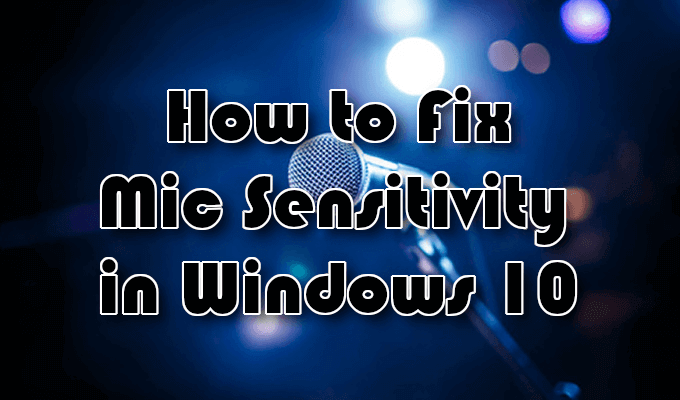
- 1280
- 393
- Victor Charpentier
Les paramètres de sensibilité aux microphones mal configurés peuvent entraîner un bruit de fond indésirable ou un son bourdonnant lorsque vous mettez votre microphone à utiliser. Cela peut souvent provoquer des situations ennuyeuses ou douloureuses lorsque vous essayez d'enregistrer un son de haute qualité.
Épreuve la sensibilité au micro dans Windows 10 n'est pas un événement rare. En règle générale, les paramètres par défaut fournis par le système d'exploitation Windows 10 ne sont pas encore optimisés pour la réduction du bruit de fond. Certainement pas quelque chose que vous voulez affliger votre séance de vidéo ou de podcast YouTube récemment téléchargée.
Table des matières
- Pour minimiser davantage le bruit de fond, nous recommandons un filtre à air et un filtre pop pour votre configuration de microphone.
- Vous devez vous assurer que votre micro n'est pas plus d'un pied de votre visage tout en parlant. La distance optimale varie d'une personne à l'autre. Pour découvrir le vôtre, effectuez un précheck avant de commencer un projet.
- Prechecks supplémentaires à faire: Assurez-vous que le microphone est complètement chargé (s'il fonctionne sur la batterie), le volume est réglé sur au moins la moitié (s'il a son propre contrôle de volume), la connexion du microphone à votre ordinateur est sécurisée et les deux L'audio et les pilotes du microphone sont à jour (vous pouvez trouver un court tutoriel à ce sujet à la fin de l'article).
Vous avez les conseils, alors maintenant, laissez-nous vous fournir les étapes nécessaires pour aider à corriger la sensibilité au micro dans Windows 10.
Réduire le fond du microphone et le bruit de bourdonnement dans Windows 10

Beaucoup de gens recherchent sur Internet une solution à ce problème particulier. C'est en fait l'une des recherches les plus répandues en ce moment. Il existe de nombreuses méthodes différentes que l'on peut prendre pour réaliser ce correctif cependant, ils ne fonctionnent pas toujours pour tout le monde.
Pour une recherche, corrigez toute la solution Windows 10 à ce problème, consultez le guide suivant.
- Commencez par taper panneau de commande dans la boîte de recherche de la barre des tâches. Sélectionner Panneau de commande Quand il apparaît dans les résultats.
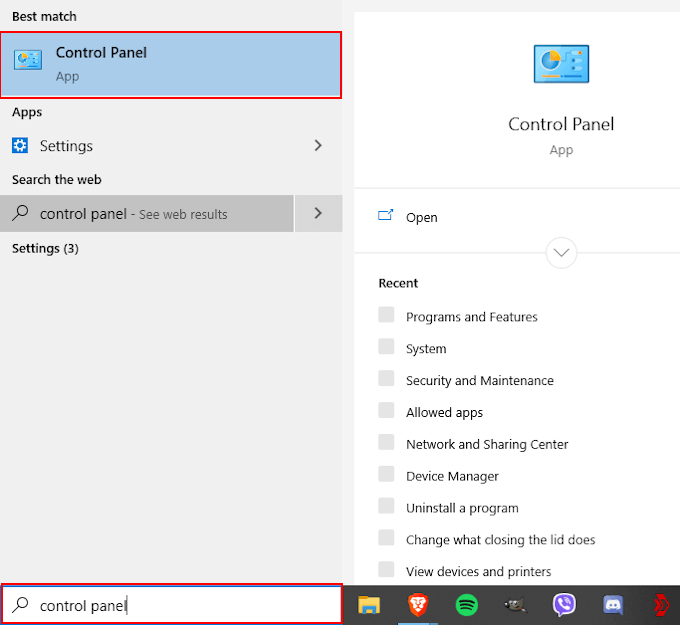
- Dans la fenêtre du panneau de configuration, localisez et cliquez sur le Matériel et son option.
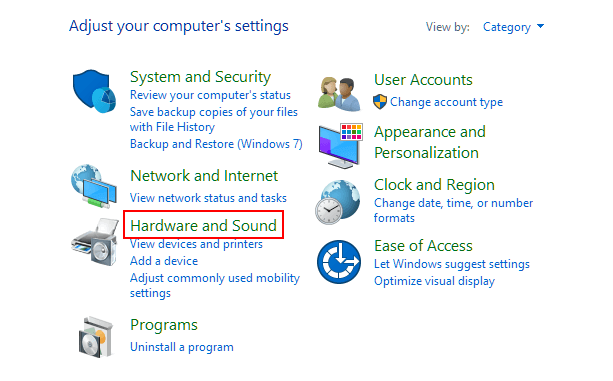
- Pour ceux qui ont la «vue par» Grandes icônes ou Petites icônes, Vous devrez plutôt faire défiler pour trouver et cliquer sur Son.
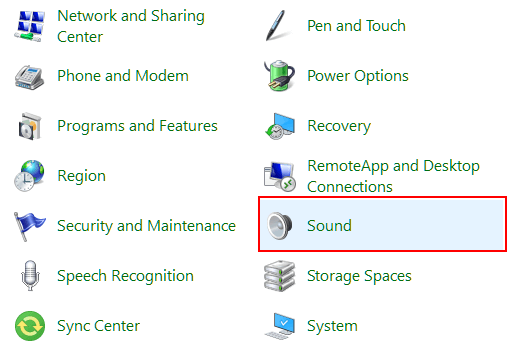
- Si vous avez choisi du matériel et du son, dans la fenêtre suivante, sélectionnez Son.
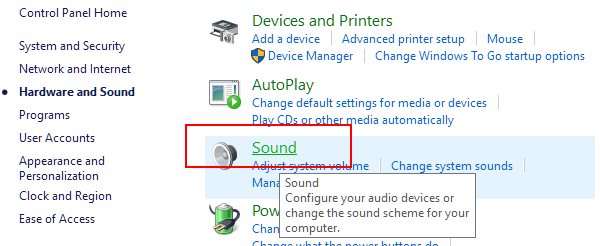
- Pendant que dans la fenêtre de dialogue sonore, passez à l'onglet «enregistrement». Tous vos dispositifs d'enregistrement qui ont été récupérés par le système d'exploitation Windows 10 apparaîtront ici.
- Cliquez avec le bouton droit sur le microphone avec le problème de sensibilité, puis cliquez sur Propriétés.
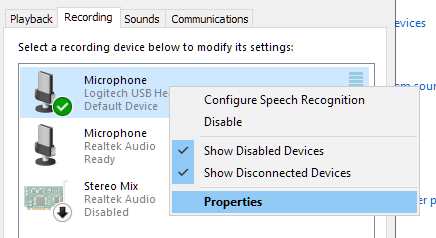
- Cliquez sur l'onglet «niveau» et assurez-vous que votre micro a été défini sur '100'. Ce serait le niveau maximum que votre microphone peut être réglé.
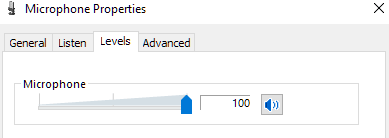
- Si la sortie sonore est faible, elle doit rester à 100 et vous devrez peut-être ajuster votre distance vocale du micro lui-même. Pour ceux qui ont des voix en plein essor naturellement, vous pouvez réduire le niveau jusqu'à ce que vous vous sentiez satisfait du son.
- Si disponible, le curseur de microphone Boost doit être conservé à +10.0 dB ou plus.
- Une fois les ajustements effectués, accédez à l'onglet «Améliorations». Certains microphones peuvent ne pas avoir cet onglet. Ceci est spécifiquement pour ces microphones et casques avec des caractéristiques d'annulation de bruit.
- Sélectionner Mode immédiat et placer une coche dans les cases étiquetées Annulation de l'écho et Suppression de bruit.
- Une fois ces sélections faites, cliquez D'ACCORD Pour enregistrer les modifications.
Cela devrait aider à atténuer tout bruit de fond ou problèmes de bourdonnement auxquels vous pouvez faire face à la sensibilité au micro dans Windows 10. À ce stade, vous devriez tenter un enregistrement audio pour voir si le problème a été résolu.
Le dépanneur «lecture audio»

Vous pouvez tenter d'obtenir Windows 10 pour vous aider avec votre problème de sensibilité au microphone en exécutant le dépanneur audio de lecture.
- Retour dans le panneau de commande, échangez la «vue par:» pour Grandes icônes, Faites défiler vers le bas et sélectionnez Dépannage.
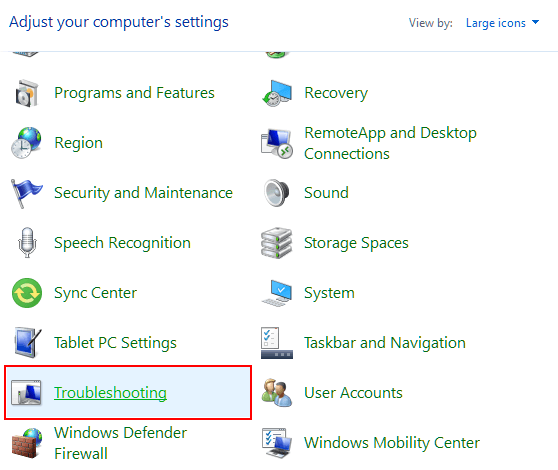
- Sur le côté gauche, cliquez Voir tout.
- Localiser et cliquer sur Jouer audio.
- Cliquez sur Suivant et suivre les instructions à l'écran.

Il y a de fortes chances que Windows 10 ne trouve aucun problème, mais il est toujours bon de couvrir toutes les bases.
Vérification des pilotes de Windows 10

Il est important de tenir tous les pilotes de matériel mis à jour chaque fois qu'une nouvelle mise à jour est publiée. Windows 10 fera normalement un bon travail pour automatiser ce. Cependant, il est également possible qu'une mise à jour manuelle soit nécessaire. Cela est plus vrai pour les appareils tiers que Windows ne reconnaît pas.
- Pour vous assurer que les pilotes de votre microphone sont à jour, tapez Gestionnaire de périphériques dans la zone de recherche de la barre des tâches et sélectionnez-la dans les résultats.
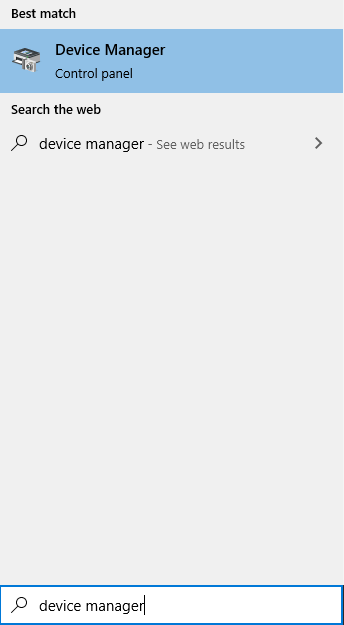
- Développer Sound, vidéo et contrôleurs de jeu.
- Cliquez avec le bouton droit sur votre appareil microphone et sélectionnez Mettre à jour le pilote.
- Assurez-vous que vous êtes actuellement connecté à Internet, puis sélectionnez Recherchez automatiquement le logiciel de pilote mis à jour.
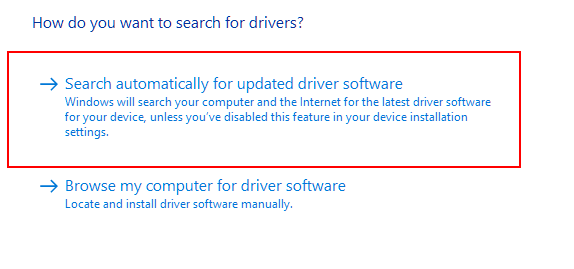
- Autorisez votre ordinateur à scanner Internet pour l'option la plus à jour pour les pilotes de votre appareil microphone. Vous serez également invité si vous avez déjà installé le pilote le plus récent.
- Pour installer le pilote découvert, vous devrez peut-être redémarrer votre ordinateur.
- Il est également possible que vous deviez vous rendre sur le site Web du fabricant de microphones pour télécharger et installer le pilote manuellement. Regardez le manuel d'instructions de votre appareil pour plus de conseils.
Problèmes d'application

Parfois, vous découvrirez que la sensibilité au micro dans Windows 10 que vous ressentez n'est pas du tout le défaut de votre microphone. Au lieu de cela, le défaut réside dans l'application que vous êtes pour laquelle vous essayez d'utiliser l'appareil.
Si tel est le cas, vous devrez examiner la demande elle-même en visitant son site officiel. Les applications les plus populaires ont tendance à avoir une FAQ, un forum communautaire ou une bibliothèque de ressources en ligne à rechercher pour vous aider à trouver une résolution.
- « Comment prendre une référence du système Linux
- Comment réparer la barre des tâches Windows 10 ne fonctionne pas »

